Iată cum să blocați sau să permiteți site-uri pe Eero
- Dacă utilizați un router Eero, este posibil să fi observat că blochează anumite site-uri, dar aceasta nu este doar o veste proastă.
- Cu toate acestea, poate fi oarecum enervant dacă nu puteți accesa site-uri critice, așa că stabilim cum să împiedicăm Eero să le blocheze.

- Optimizați utilizarea resurselor: Opera One vă folosește Ram mai eficient decât Brave
- AI și ușor de utilizat: Funcție nouă accesibilă direct din bara laterală
- Fără reclame: Blocarea anunțurilor încorporată accelerează încărcarea paginilor și protejează împotriva extragerii de date
- Prietenos pentru jocuri: Opera GX este primul și cel mai bun browser pentru jucători
- ⇒ Ia Opera One
Cu toții am fost acolo. Încercați să accesați un site, dar continuați să primiți acel mesaj de temut că site-ul nu poate fi accesat. La prima vedere, poate arăta ca a problemă de conectare la rețea, dar după o examinare amănunțită, se pare că Eero blochează aceste site-uri.
Dacă ai o familie numeroasă, știi cât de convenabil este să folosești Eero în loc de Extensoare Wi-Fi. Blocarea site-urilor este, totuși, un efect secundar nedorit, dar nu vă îngrijorați, deoarece există o soluție pentru a opri blocarea site-urilor, așa cum veți vedea mai jos.
Eero blochează site-urile web?
Da. Dar nu este ceea ce crezi tu. Nu este neobișnuit ca Wi-Fi să blocheze site-uri, dar poți cu ușurință deblocați-le.
Rețeaua Eero este concepută pentru a vă oferi cea mai bună experiență Wi-Fi posibilă. Vă extinde capacitățile rețelei și este posibil să găsiți că unele site-urile sunt blocate dacă se suspectează că sunt dăunătoare.
Site-urile care conțin programe malware sau phishing vă pot compromite securitatea și vă pot pune în pericol informațiile private.
Eero le va bloca implicit. Acesta acționează ca un strat suplimentar de protecție, deoarece știm cu toții cum poate fi internetul.
Daca nu ai un antivirus bun pe loc, trebuie să-i mulțumești lui Eero pentru că a stat cu ochii pe tine pentru a-ți proteja sistemul.
În plus, dacă aveți copii mici cu dispozitive conectate la internet, puteți profita de această funcție și o puteți activa. În acest fel, puteți limita expunerea copiilor la conținut neadecvat, cum ar fi pornografia sau imaginile violente.
Totuși, puteți dezactiva această setare dacă doriți să accesați un site web cunoscut pentru practicile sale de securitate slabe sau Eero doar blochează chiar și site-uri inofensive.
Cum opresc Eero să blocheze site-uri web?
- Lansați aplicația Eero, de preferință pe telefon. Imaginile de mai jos sunt de pe un iPhone, așa că pe Android, opțiunile pot diferi ușor.
- Navigați la Descoperi fila.
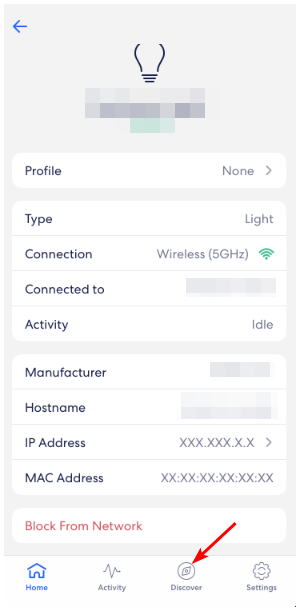
- Atingeți pe Blocați și permiteți site-urile opțiune.

- Deoarece este blocat în mod implicit, aceasta este prima opțiune pe care o veți întâlni.
- Acum, pentru a permite un site, atingeți Permis și selectați Permite site-ul.
- Aici, puteți continua să introduceți adresa URL a site-ului pe care doriți să-l deblocați în Domeniu intrare.

- Comutați pe Reţea opțiunea de sub Permite pentru.
- Sub Profiluri, bifați casetele utilizatorilor din gospodăria dvs. pe care doriți să accesați site-ul, iar site-ul va fi deblocat.
- De asemenea, asigurați-vă că selectați un motiv pentru a permite site-ul astfel încât Eero să poată colecta date și să evite astfel de greșeli, mai ales dacă este un blocaj inexact.
- Word șterge automat textul? Opriți-l în 6 pași
- Cum să asociați mai multe dispozitive Bluetooth pe Windows
În funcție de factori precum viteza conexiunii la internet, memoria cache a browserului și viteza computerului, aceste setări pot varia în timpul de aplicare.
Pentru a grăbi procesul, puteți șterge memoria cache și cookie-urile din browser sau puteți reporni computerul. Și așa puteți permite sau opri Eero să vă blocheze site-urile web.
Dacă doriți să adăugați un alt nivel de protecție, vă recomandăm să adăugați un VPN și avem o listă a acestora cele mai bune VPN-uri pentru routerele Eero.
Sperăm că Eero nu blochează niciun site legitim și că acest ghid a fost util în demistificarea problemei de blocare.
Ați mai experimentat această problemă? Ce pași ați luat pentru a o ocoli? Anunțați-ne în secțiunea de comentarii de mai jos.
